Геопространственные привязки — это тип привязки , позволяющий размещать 3D-контент в реальном мире.
Типы геопространственных привязок
Существует три типа геопространственных привязок, каждый из которых по-разному обрабатывает высоту:
Якоря WGS84 :
Якоря WGS84 позволяют размещать 3D-контент на любой заданной широте, долготе и высоте.Местные якоря :
Привязки к местности позволяют размещать контент, используя только широту и долготу, а также высоту относительно местности в этой позиции. Высота определяется относительно земли или пола, как известно VPS .Анкеры на крыше :
Привязки на крыше позволяют размещать контент, используя только широту и долготу, а также высоту относительно крыши здания в этом положении. Высота определяется относительно вершины здания, известной как Streetscape Geometry . По умолчанию используется высота местности, если она не размещена на здании.
| WGS84 | Местность | Крыша | |
|---|---|---|---|
| Горизонтальное положение | Широта, Долгота | Широта, Долгота | Широта, Долгота |
| Вертикальное положение | Относительно высоты WGS84 | Относительно уровня местности, определенного Google Maps | Относительно уровня крыши, определенного с помощью Google Maps. |
| Требуется разрешение на сервере? | Нет | Да | Да |
Предварительные условия
Прежде чем продолжить, убедитесь, что вы включили Geospatial API .
Разместите геопространственные привязки
У каждого типа привязки есть специальные API для их создания; дополнительную информацию см. в разделе «Типы геопространственных привязок» .
Создайте якорь на основе хит-теста
Вы также можете создать геопространственную привязку на основе результатов проверки попадания . Используйте Pose из теста попадания и преобразуйте его в GeospatialPose . Используйте его для размещения любого из трех описанных типов якорей.
Получите геопространственную позу из позы AR
Earth.getGeospatialPose() предоставляет дополнительный способ определения широты и долготы путем преобразования позы AR в геопространственную позу.
Получите позу AR из геопространственной позы
Earth.getPose() преобразует заданное Землей горизонтальное положение, высоту и вращение кватерниона относительно системы координат восток-вверх-юг в AR-позу относительно мировой координаты GL.
Выберите, какой метод подходит для вашего случая использования
Каждый метод создания якоря имеет связанные с ним компромиссы, о которых следует помнить:
- При использовании Streetscape Geometry используйте проверку попадания, чтобы прикрепить контент к зданию.
- Предпочитайте якоря Terrain или Rooftop якорям WGS84, поскольку они используют значения высоты, определенные Google Maps.
Определить широту и долготу места
Вычислить широту и долготу местоположения можно тремя способами:
- Используйте Geospatial Creator , чтобы просматривать и дополнять мир трехмерным контентом без необходимости физически отправляться в определенное место. Это позволяет визуально размещать иммерсивный 3D-контент с помощью карт Google в редакторе Unity. Широта, долгота, поворот и высота контента будут рассчитаны автоматически.
- Используйте Карты Google
- Используйте Google Планета Земля. Обратите внимание, что получение этих координат с помощью Google Earth, в отличие от Google Maps, даст вам погрешность до нескольких метров.
- Перейти к физическому местоположению
Используйте Карты Google
Чтобы получить широту и долготу местоположения с помощью Google Maps:
Откройте Карты Google на настольном компьютере.
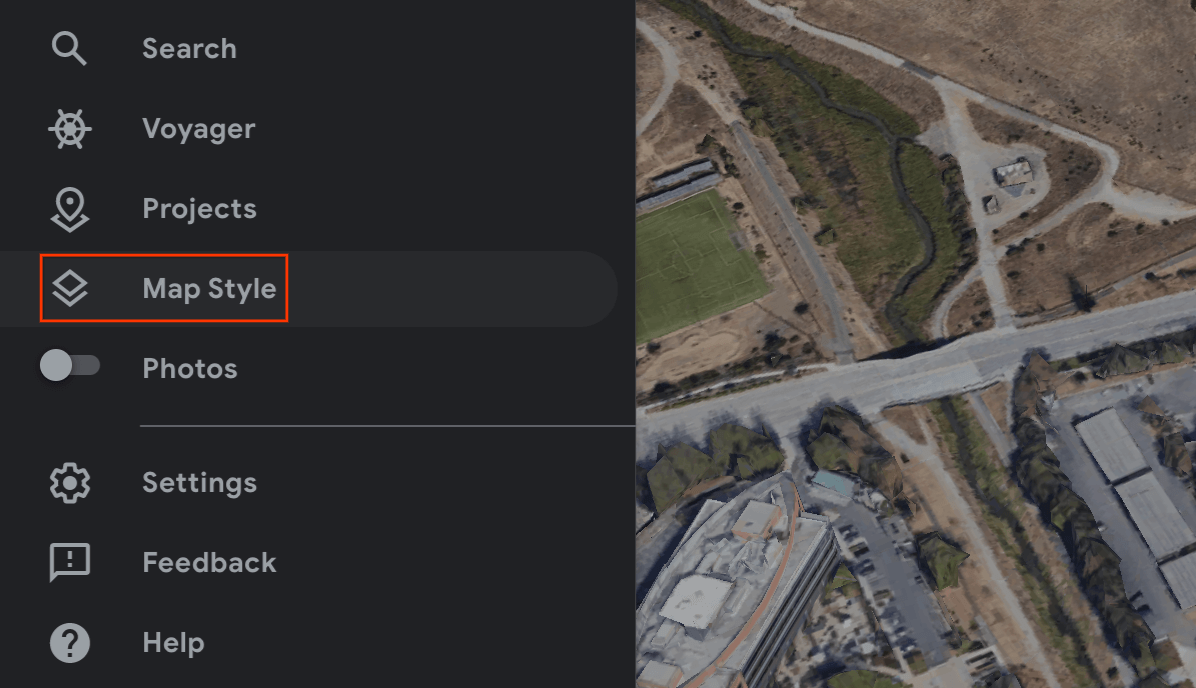
Перейдите в «Слои» > «Еще» .
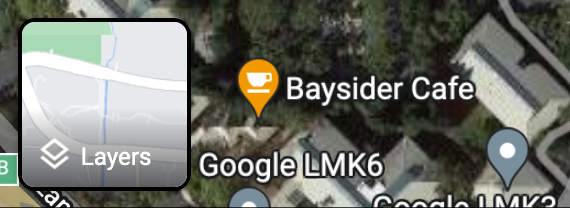
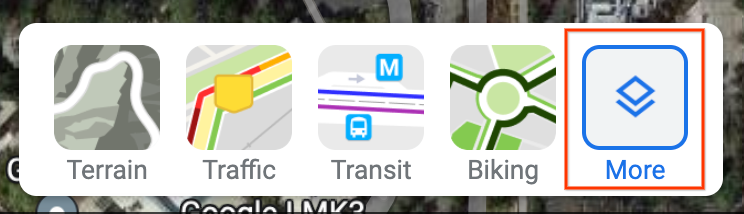
Измените тип карты на «Спутник» и снимите флажок «Вид глобуса» в левом нижнем углу экрана.
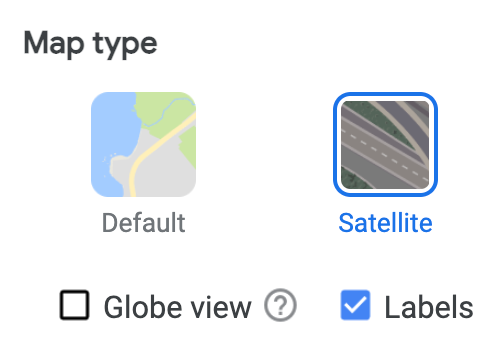
Это позволит использовать 2D-перспективу и устранить возможные ошибки, которые могут возникнуть при просмотре в 3D-виде под углом.
На карте щелкните правой кнопкой мыши местоположение и выберите долготу/широту, чтобы скопировать его в буфер обмена.
Используйте Google Планета Земля
Вы можете рассчитать широту и долготу местоположения с помощью Google Планета Земля, щелкнув местоположение в пользовательском интерфейсе и прочитав данные из сведений о метке.
Чтобы получить широту и долготу местоположения с помощью Google Earth:
Откройте Google Планета Земля на настольном компьютере.
Перейдите в гамбургер-меню
 и выберите Стиль карты .
и выберите Стиль карты . 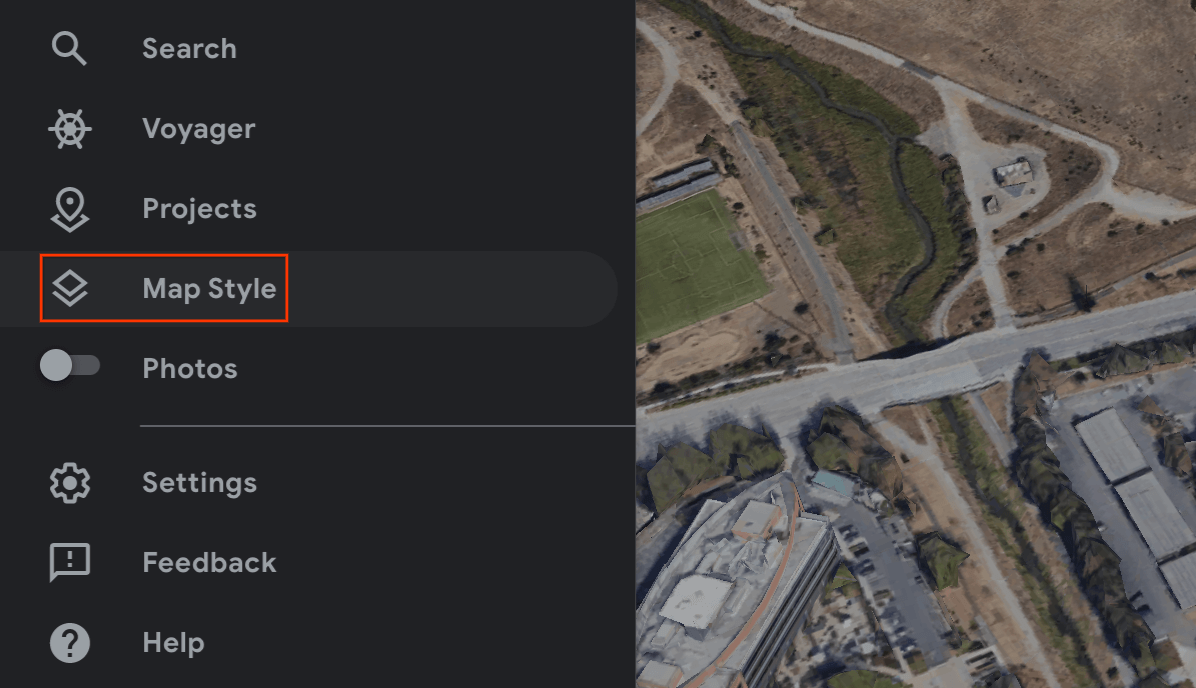
Выключите переключатель «3D-здания» .
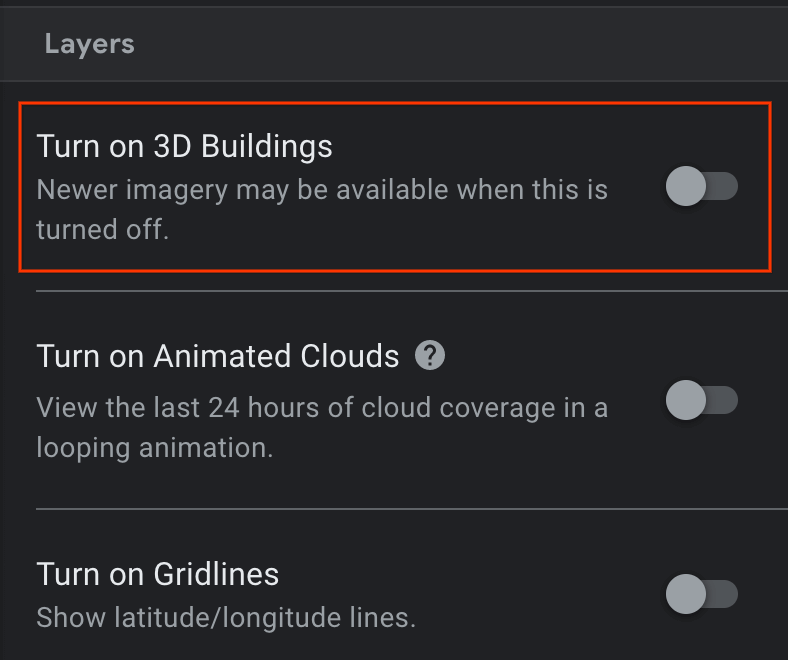
Когда переключатель «3D-здания» выключен, щелкните значок булавки.
 чтобы добавить метку в выбранном месте.
чтобы добавить метку в выбранном месте.Укажите проект, в котором будет храниться метка, и нажмите « Сохранить» .
В поле Название метки введите имя метки.
Нажмите стрелку назад
 на панели проекта и выберите
на панели проекта и выберите Меню дополнительных действий .
Меню дополнительных действий .В меню выберите «Экспортировать как файл KML» .
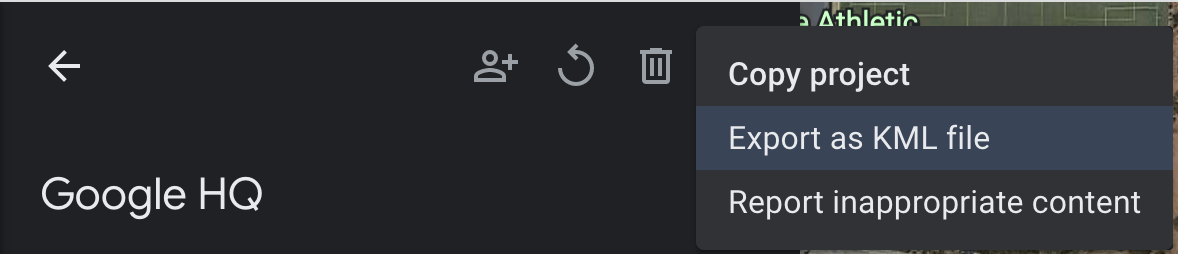
Файл KLM сообщает широту, долготу и высоту метки в теге <coordinates> , разделенные запятыми, следующим образом:
<coordinates>-122.0755182435043,37.41347299422944,7.420342565583832</coordinates>
Не используйте широту и долготу из тегов <LookAt> , которые определяют положение камеры, а не местоположение.
Перейти к физическому местоположению
Вы можете рассчитать высоту места, физически придя туда и проведя местные наблюдения.
Получить кватернион вращения
GeospatialPose.getEastUpSouthQuaternion() извлекает ориентацию из геопространственной позы и выводит кватернион, который представляет матрицу вращения, преобразующую вектор из цели в систему координат восток-вверх-юг (EUS). X+ указывает на восток, Y+ указывает вверх, а Z+ указывает на юг. Значения записываются в порядке {x, y, z, w} .
Якоря WGS84
Якорь WGS84 — это тип якоря , который позволяет размещать 3D-контент на любой заданной широте, долготе и высоте. Он опирается на позу и ориентацию для размещения в реальном мире. Позиция состоит из широты, долготы и высоты, которые указаны в системе координат WGS84 . Ориентация состоит из вращения кватернионов.
Высота указывается в метрах над эталонным эллипсоидом WGS84, так что уровень земли не равен нулю. Ваше приложение отвечает за предоставление этих координат для каждой созданной привязки.
Разместите якорь WGS84 в реальном мире.
Определить высоту места
Есть несколько способов определить высоту места для установки якорей:
- Если привязка физически находится рядом с пользователем, вы можете использовать высоту, аналогичную высоте устройства пользователя.
- Получив широту и долготу, используйте Elevation API , чтобы получить высоту на основе спецификации EGM96 . Необходимо преобразовать высоту Maps API EGM96 в WGS84 для сравнения с высотой
GeospatialPose. См. GeoidEval , который имеет как командную строку, так и интерфейс HTML. API Карт сообщает широту и долготу в соответствии со спецификацией WGS84. - Вы можете получить широту, долготу и высоту местоположения из Google Earth . Это даст вам погрешность до нескольких метров. Используйте широту, долготу и высоту из тегов
<coordinates>, а не тегов<LookAt>в файле KML. - Если существующая якорь находится рядом и вы не находитесь на крутом склоне, вы можете использовать высоту из
GeospatialPoseкамеры, не используя другой источник, например Maps API.
Создайте якорь
Получив кватернион широты, долготы, высоты и вращения, используйте Earth.createAnchor() , чтобы привязать контент к указанным вами географическим координатам.
Ява
if (earth != null && earth.getTrackingState() == TrackingState.TRACKING) {
Anchor anchor =
earth.createAnchor(
/* Location values */
latitude,
longitude,
altitude,
/* Rotational pose values */
qx,
qy,
qz,
qw);
// Attach content to the anchor specified by geodetic location and pose.
}Котлин
if (earth.trackingState == TrackingState.TRACKING) {
val anchor =
earth.createAnchor(
/* Location values */
latitude,
longitude,
altitude,
/* Rotational pose values */
qx,
qy,
qz,
qw
)
// Attach content to the anchor specified by geodetic location and pose.
}Якоря местности
Якорь местности — это тип якоря , который позволяет размещать объекты AR, используя только широту и долготу, используя информацию от VPS для определения точной высоты над землей.
Вместо ввода желаемой высоты вы указываете высоту над местностью. Когда это значение равно нулю, якорь будет находиться на одном уровне с местностью.
Установить режим поиска плоскости
Поиск плоскости не является обязательным и не требует использования якорей. Обратите внимание, что используются только горизонтальные плоскости. Горизонтальные плоскости помогут динамическому выравниванию якорей местности на земле.
Используйте Config.PlaneFindingMode , чтобы выбрать, как ваше приложение будет обнаруживать самолеты.
Создайте привязку Terrain с помощью нового API Async.
Чтобы создать и разместить привязку Terrain, вызовите Earth.resolveAnchorOnTerrainAsync() .
Якорь не будет готов сразу и его необходимо разрешить. Как только проблема будет решена, она будет доступна в ResolveAnchorOnTerrainFuture .
Ява
final ResolveAnchorOnTerrainFuture future =
earth.resolveAnchorOnTerrainAsync(
latitude,
longitude,
/* altitudeAboveTerrain= */ 0.0f,
qx,
qy,
qz,
qw,
(anchor, state) -> {
if (state == TerrainAnchorState.SUCCESS) {
// do something with the anchor here
} else {
// the anchor failed to resolve
}
});Котлин
var future =
earth.resolveAnchorOnTerrainAsync(
latitude,
longitude,
altitudeAboveTerrain,
qx,
qy,
qz,
qw,
{ anchor, state ->
if (state == TerrainAnchorState.SUCCESS) {
// do something with the anchor here
} else {
// the anchor failed to resolve
}
}
)Проверьте состояние будущего
Future будет иметь связанный FutureState .
| Состояние | Описание |
|---|---|
FutureState.PENDING | Операция еще предстоит. |
FutureState.DONE | Операция завершена, результат доступен. |
FutureState.CANCELLED | Операция отменена. |
Проверьте состояние привязки Terrain в результате Future.
Anchor.TerrainAnchorState принадлежит асинхронной операции и является частью конечного результата Future.
Ява
switch (terrainAnchorState) {
case SUCCESS:
// A resolving task for this Terrain anchor has finished successfully.
break;
case ERROR_UNSUPPORTED_LOCATION:
// The requested anchor is in a location that isn't supported by the Geospatial API.
break;
case ERROR_NOT_AUTHORIZED:
// An error occurred while authorizing your app with the ARCore API. See
// https://developers.google.com/ar/reference/java/com/google/ar/core/Anchor.TerrainAnchorState#error_not_authorized
// for troubleshooting steps.
break;
case ERROR_INTERNAL:
// The Terrain anchor could not be resolved due to an internal error.
break;
default:
// not reachable
break;
}Котлин
when (state) {
TerrainAnchorState.SUCCESS -> {
// A resolving task for this Terrain anchor has finished successfully.
}
TerrainAnchorState.ERROR_UNSUPPORTED_LOCATION -> {
// The requested anchor is in a location that isn't supported by the Geospatial API.
}
TerrainAnchorState.ERROR_NOT_AUTHORIZED -> {
// An error occurred while authorizing your app with the ARCore API. See
// https://developers.google.com/ar/reference/java/com/google/ar/core/Anchor.TerrainAnchorState#error_not_authorized
// for troubleshooting steps.
}
TerrainAnchorState.ERROR_INTERNAL -> {
// The Terrain anchor could not be resolved due to an internal error.
}
else -> {
// Default.
}
}Анкеры на крыше
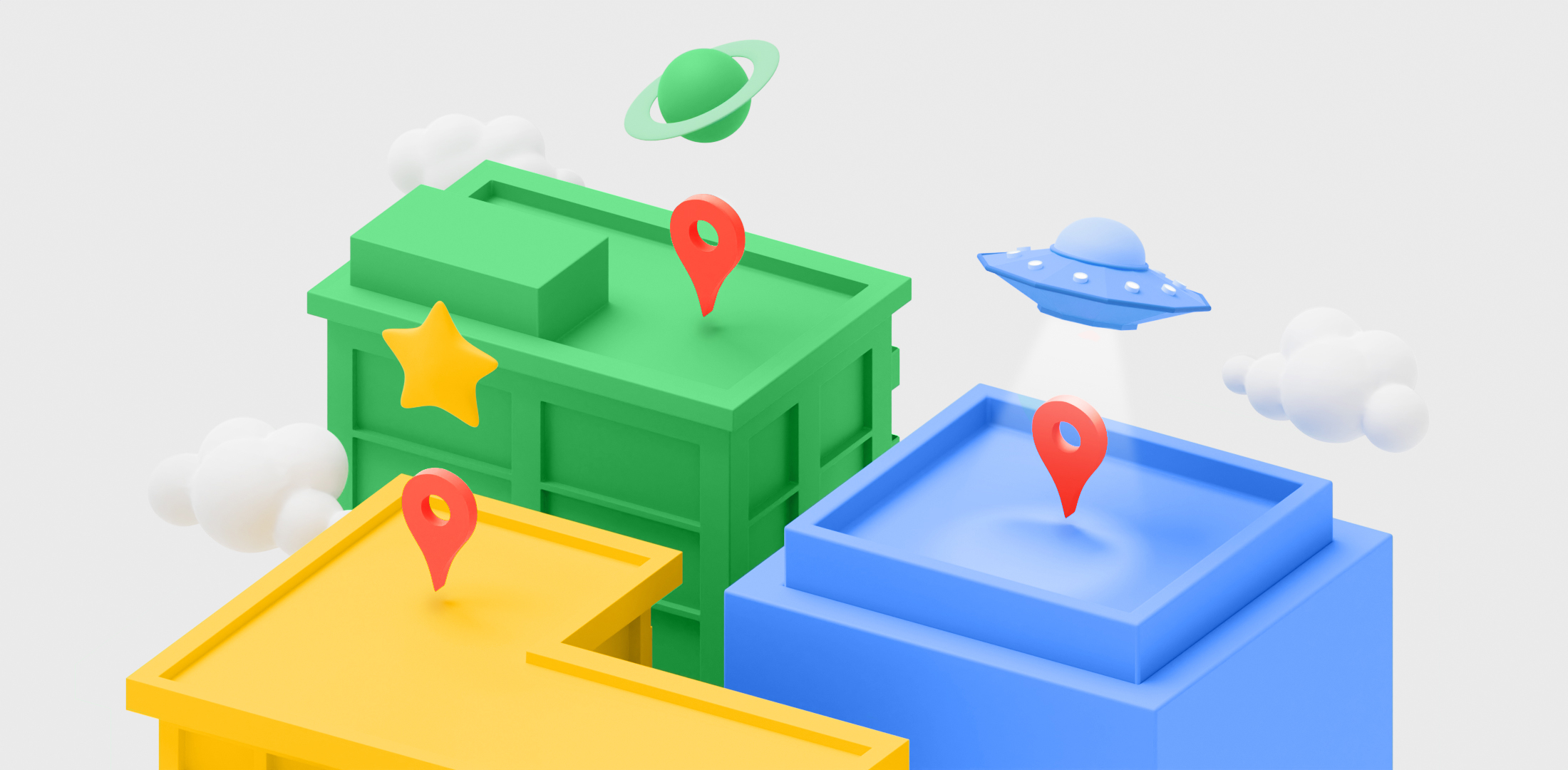
Якоря на крыше представляют собой разновидность якоря и очень похожи на якоря Terrain, описанные выше. Разница в том, что вы указываете высоту над крышей, а не над местностью.
Создайте якорь на крыше с помощью нового API Async.
Якорь не будет готов сразу и его необходимо разрешить.
Чтобы создать и разместить якорь на крыше, вызовите Earth.resolveAnchorOnRooftopAsync() . Как и в случае с якорями Terrain, вы также получите доступ к FutureState of the Future. Затем вы можете проверить результат Future, чтобы получить доступ к Anchor.RooftopAnchorState .
Ява
final ResolveAnchorOnRooftopFuture future =
earth.resolveAnchorOnRooftopAsync(
latitude,
longitude,
/* altitudeAboveRooftop= */ 0.0f,
qx,
qy,
qz,
qw,
(anchor, state) -> {
if (state == RooftopAnchorState.SUCCESS) {
// do something with the anchor here
} else {
// the anchor failed to resolve
}
});Котлин
var future =
earth.resolveAnchorOnRooftopAsync(
latitude,
longitude,
altitudeAboveRooftop,
qx,
qy,
qz,
qw,
{ anchor, state ->
if (state == RooftopAnchorState.SUCCESS) {
// do something with the anchor here
} else {
// the anchor failed to resolve
}
}
)Проверьте состояние будущего
Future будет иметь связанный FutureState , см. таблицу выше.
Проверьте состояние привязки на крыше результата Future.
Anchor.RooftopAnchorState принадлежит асинхронной операции и является частью конечного результата Future.
Ява
switch (rooftopAnchorState) {
case SUCCESS:
// A resolving task for this Rooftop anchor has finished successfully.
break;
case ERROR_UNSUPPORTED_LOCATION:
// The requested anchor is in a location that isn't supported by the Geospatial API.
break;
case ERROR_NOT_AUTHORIZED:
// An error occurred while authorizing your app with the ARCore API.
// https://developers.google.com/ar/reference/java/com/google/ar/core/Anchor.RooftopAnchorState#error_not_authorized
// for troubleshooting steps.
break;
case ERROR_INTERNAL:
// The Rooftop anchor could not be resolved due to an internal error.
break;
default:
// not reachable
break;
}Котлин
when (state) {
RooftopAnchorState.SUCCESS -> {
// A resolving task for this Rooftop anchor has finished successfully.
}
RooftopAnchorState.ERROR_UNSUPPORTED_LOCATION -> {
// The requested anchor is in a location that isn't supported by the Geospatial API.
}
RooftopAnchorState.ERROR_NOT_AUTHORIZED -> {
// An error occurred while authorizing your app with the ARCore API. See
// https://developers.google.com/ar/reference/java/com/google/ar/core/Anchor.RooftopAnchorState#error_not_authorized
// for troubleshooting steps.
}
RooftopAnchorState.ERROR_INTERNAL -> {
// The Rooftop anchor could not be resolved due to an internal error.
}
else -> {
// Default.
}
}Что дальше
- Убедитесь, что вы понимаете квоту использования Geospatial API .

